今天小编分享一下win10系统蓝屏0x0000007A问题的处理方法,在操作win10电脑的过程中常常不知道怎么去解决win10系统蓝屏0x0000007A的问题,有什么好的方法去处理win10系统蓝屏0x0000007A呢?今天本站小编教您怎么处理此问题,其实只需要首先我们对磁盘进行检测修复:在C盘上点击右键,在弹出的菜单里选择属性;选择工具标签,点击查错里的开始检查,然后勾上下图红框内的两个选项,并点击开始;就可以完美解决了。下面就由小编给你们具体详解win10系统蓝屏0x0000007A的图文步骤:
1:1、首先们们对磁盘进行检测修复:在C盘上点击右键,在弹出的菜单里选择属性;
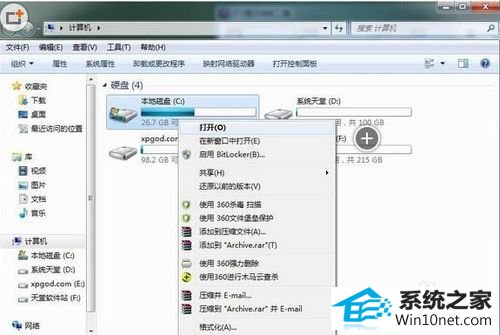
2:2、选择工具标签,点击查错里的开始检查,然后勾上下图红框内的两个选项,并点击开始;
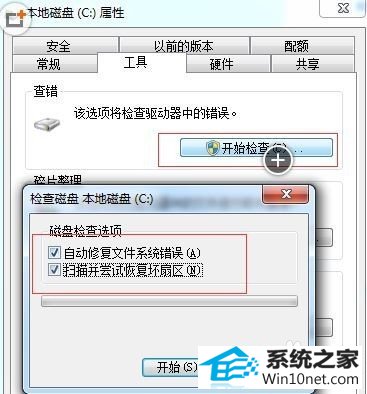
3:3、一般检查修复C盘,可能无法在系统运行中进行,所以系统会询问是否在下次系统启动时进行,我们点是就可以了,然进重启一下系统,在登录win10前会进行系统检查修复。
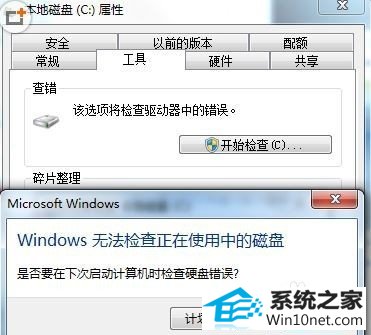
4:4、检查修复完成后,对系统进行病毒查杀,卸载一些不使用的软件或有冲突的软件(比如两个杀毒软件,卸载其中一个);
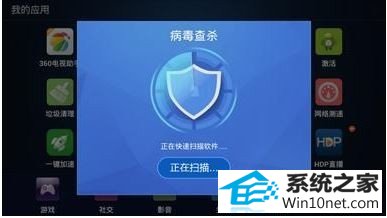
5:5、如果故障依旧,建议打开电脑机箱对内存进行清理插拔!

6:6、检查病毒 病毒也会导致蓝屏,因此需要进行病毒查杀。重启,进入安全模式,在断网的情况下,用杀毒软件对整个系统进行病毒查杀。
7:7、检查Bios和硬件的兼容性. 对于新装的电脑经常出现蓝屏问题,应该检查并升级Bios到最新版本,同时关闭其中的内存相关项,比如:缓存和映射。 另外,还应该对照微软的硬件兼容列表检查自己的硬件。还有就是,如果主板Bios无法支持大容量硬盘也会导致蓝屏,需要对其进行升级。
8:8、检查系统日志 同时按下“windows键+R”,打开运行对话框,来源电脑系统下载www.58xitong.com,输入“EventVwr”,回车出现“事件查看器”,注意检查其中的“windows日志”和“应用程序日志”中标明的错误信息。 补充:给系统打补丁也会造成win10电脑蓝屏。重启,进入安全模式,卸载最新安装的补丁即可。
9:以上为win10蓝屏处理办法,希望帮到你们。
好用装机助手 小白菜重装系统 小猪win8系统下载 电脑公司一键重装系统 韩博士装机大师 笔记本装机卫士 番茄家园装机助手 萝卜家园win7系统下载 东芝装机助手 u启动win8系统下载 小鱼win8系统下载 技术员u盘装系统 正式版装机助理 win10官网 企业版win7系统下载 企业版官网 秋叶装机管家 家庭版装机大师 睿派克一键重装系统 天空装机管家